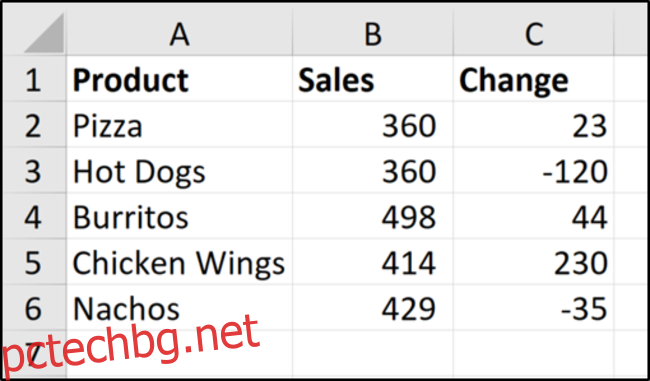Направете вашите етикети на диаграмата в Microsoft Excel динамични, като ги свържете със стойности на клетките. Когато данните се променят, етикетите на диаграмата се актуализират автоматично. В тази статия разглеждаме как да направите динамични както заглавието на диаграмата, така и етикетите на данните на диаграмата.
Имаме примерните данни по-долу с продажбите на продукти и разликата в продажбите от миналия месец.
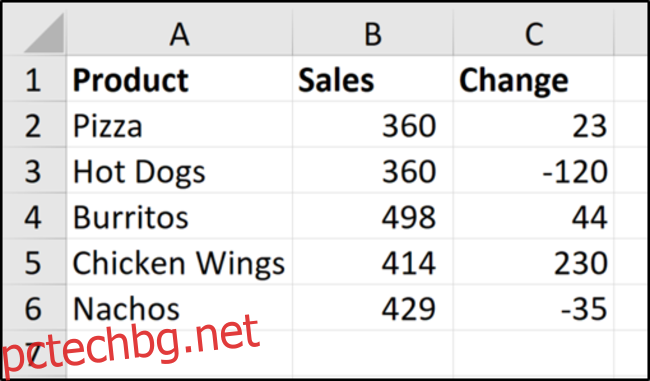
Искаме да начертаем стойностите на продажбите и да използваме стойностите на промяната за етикети на данни.
Използвайте стойности на клетките за етикети с данни на диаграма
Изберете диапазон A1:B6 и щракнете върху Вмъкване > Вмъкване на колона или стълбовидна диаграма > Клъстерирана колона.
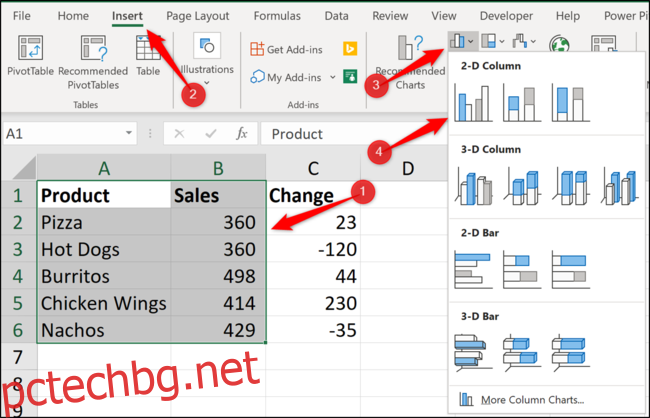
Ще се появи колонната диаграма. Искаме да добавим етикети за данни, за да покажем промяната в стойността за всеки продукт в сравнение с миналия месец.
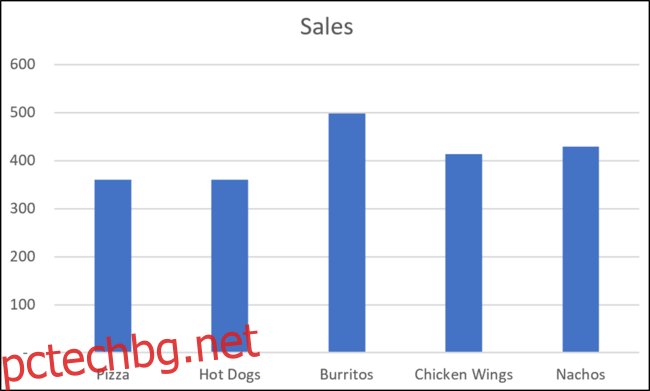
Изберете диаграмата, изберете опцията „Елементи на диаграмата“, щракнете върху стрелката „Етикети с данни“ и след това „Още опции“.
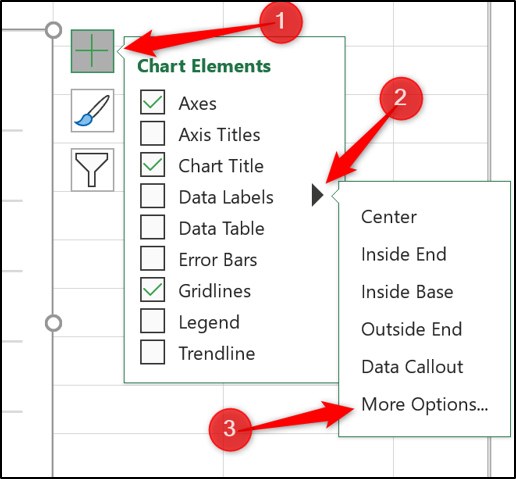
Премахнете отметката от квадратчето „Стойност“ и поставете отметка в квадратчето „Стойност от клетки“.
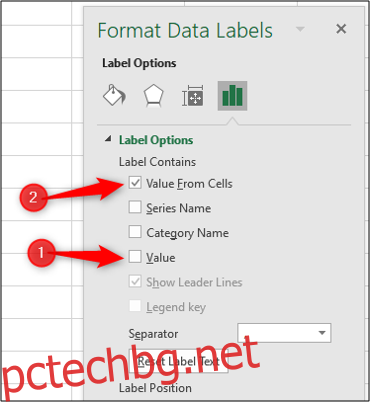
Изберете клетки C2:C6, които да използвате за диапазона на етикетите на данни, и след това щракнете върху бутона „OK“.
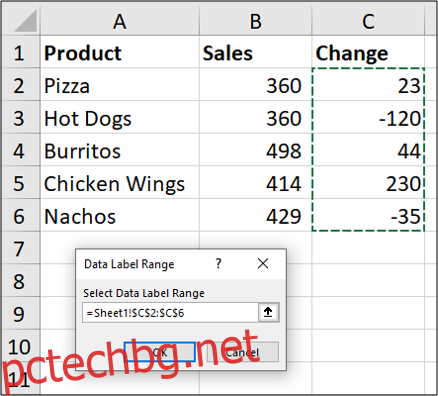
Стойностите от тези клетки вече се използват за етикети на данните на диаграмата. Ако стойностите на тези клетки се променят, тогава етикетите на диаграмата ще се актуализират автоматично.
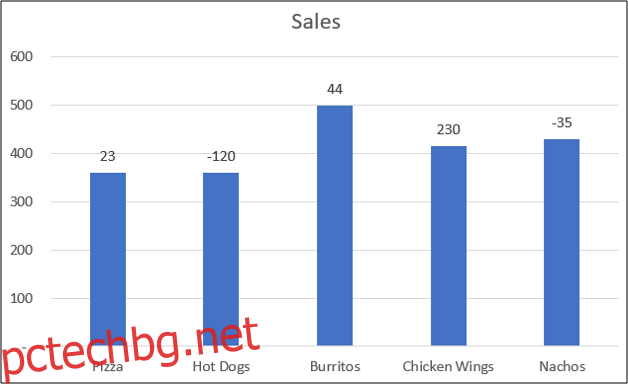
Свържете заглавие на диаграма със стойност на клетка
В допълнение към етикетите на данните искаме да свържем заглавието на диаграмата със стойност на клетка, за да получим нещо по-креативно и динамично. Ще започнем със създаване на полезно заглавие на диаграма в клетка. Искаме да покажем общите продажби в заглавието на диаграмата.
В клетка E2 въведете следната формула:
="Monthly Sales Total - "&TEXT(SUM(B2:B6),"0,###")
Тази формула създава полезно заглавие, което комбинира текста „Общо на месечните продажби –“ със сумата от стойности B2:B6.
Функцията TEXT се използва за форматиране на числото с разделител на хиляда.
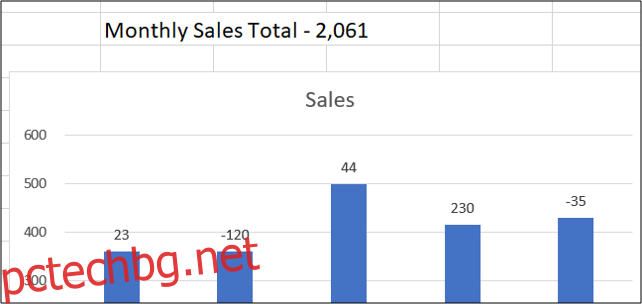
Сега трябва да свържем заглавието на диаграмата с клетка E2, за да използваме този текст, който създадохме.
Щракнете върху заглавието на диаграмата, въведете = в лентата с формули и след това щракнете върху клетка E2. От там натиснете клавиша Enter.
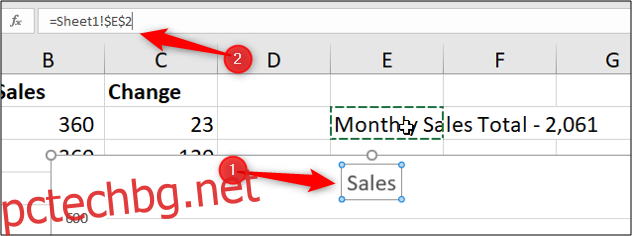
Стойността от клетка E2 се използва за заглавие на диаграмата.
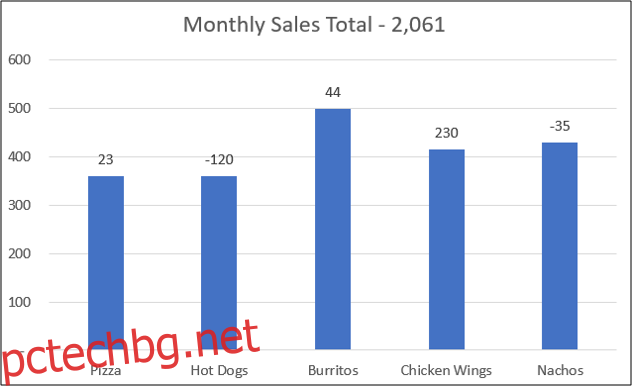
Ако стойностите в диапазона от данни се променят, нашите етикети на данни и заглавието на диаграмата ще се актуализират, за да отразяват това на диаграмата.
Използването на креативни и динамични етикети за вашите диаграми, като ги базира на стойности на клетки, ще изведе диаграмите ви отвъд стандартните диаграми, които другите създават в Excel.